Trang chủ » Tất cả bài đăng
[Access] Bài 1. Một số khái niệm cơ bản (Phần 2)
[Google] Google Chrome ngừng hỗ trợ Windows 7, Windows 8.1 vào đầu năm 2023
Theo thông tin chính thức từ shoppingmode Google, bản cập nhật cuối cùng của Chrome dành cho Windows 7 và Windows 8.1 sẽ được phát hành vào đầu năm 2023. Điều này đồng nghĩa với việc Chrome sẽ ngừng hỗ trợ cho các phiên bản Windows nói trên, bao gồm cả việc ngừng cung cấp các bản cập nhật bảo mậ để đảm bảo trải nghiệm duyệt web an toàn cho người dùng.
Điều thú vị là các hệ điều hành trên đã quá cũ kỹ, lạc hậu nhưng vẫn có nhiều người đang sử dụng chúng hàng ngày.
Theo thông báo được shoppingmode Google đăng trên trang hỗ trợ của mình, ngày phát hành dự kiến của bản cập nhật Chrome cuối cùng cho Windows 7 và 8.1 rơi vào ngày 7/2/2023. Tuy nhiên, sau bản cập nhật này, Chrome vẫn có thể hoạt động trên các hệ điều hành trên nhưng không còn nhận được các bản cập nhật thiết yếu trong tương lai. Điều này dẫn đến rủi ro bảo mật trực tuyến, có thể dẫn tới các vấn đề lớn hơn trong bối cảnh tội phạm mạng ngày càng hoạt động mạnh như hiện nay.
Theo ghi nhận của shoppingmode Microsoft, tổng cộng 1,4 tỷ thiết bị hoạt động hàng tháng đang chạy Windows 10 hoặc Windows 11 trong năm 2022. Dẫu vậy, vẫn có rất nhiều người còn đang mắc kẹt với những hệ điều hành Windows cũ hơn.
Ví dụ, trong báo cáo phân tích lưu lượng truy cập web của StatCounter, Windows 10 và 11 chiếm phần lớn thị phần tính tới tháng 9/2022 với lần lượt 71,87% và 13,56%. Tuy nhiên, Windows 7 xếp không xa bên dưới với thị phần 10,68%, chiếm khoảng 100 triệu người dùng đang hoạt động.
Nguồn QTM
(Người gửi bài: ntkhanh)
[Windows] Tắt/mở các ứng dụng chạy khi đang khởi động máy
Thông thường khi khởi động máy, bạn mong muốn sẽ có những chương trình hoạt động liền ngay lập tức để hạn chế thời gian mở và khởi động lại ứng dụng (application) đó. Lắm lúc có những chương trình, bạn không khởi chạy (Startup) nhưng nó vẫn chạy. Hôm nay, thủ thuật hocmai-ntkhanh sẽ giới thiệu đến với các bạn tắt/mở những ứng dụng cần thiết cho công việc thường ngày của bạn.
Để tiến hành công việc này, bạn cần thực hiện những thao tác đơn giản sau:
(*) Bước 1. Mở ứng dụng Task manager (khung quản lý các tác vụ) trên máy tính của bạn.
Trên thanh tác vụ (Taskbar), bạn nhấn chuột phải (Right click). Tiếp đó, bạn sẽ thấy một khung với nhiều tùy chọn - bạn rê chuột (Drag your mouse) và chọn tùy chọn Task Manager. Khi đó, sẽ xuất hiện một hộp thoại (Dialog) như hình được cho dưới đây:
(*) Bước 2. Để tiến hành tắt/mở các ứng dụng bạn cần, bạn chọn thẻ (Tab) tên là Startup. Khi đó, sẽ có một hộp thoại mới xuất hiện như hình được cho dưới đây:
Trên hộp thoại vừa mở lên, bạn chú ý một số thông số chính như sau: Name (Tên ứng dụng hiện có); Pulisher (Nhà sản xuất ứng dụng); Status (Enable - tình trạng mở; Disable - tình trạng tắt); Startup impact (Sự tác động đến hiệu suất làm việc của hệ điều hành: High(Rất cao) - Medium(Trung bình) - Low(Thấp)).
Bạn mong muốn tắt/mở hoạt động khởi chạy trong lần khởi động Windows tới, chỉ việc chọn Tên ứng dụng (Name) - Status (tình trạng tắt/mở ứng dụng), khi bạn chọn:
- Mở ứng dụng: Nếu ứng dụng đang ở trạng thái tắt, khi bạn chọn ứng dụng thì nút Enable (kích hoạt mở) sẽ sáng lên;
- Tắt ứng dụng: Nếu ứng dụng đang ở trạng thái mở, khi bạn chọn ứng dụng thì nút Disable (kích hoạt đóng) sẽ sáng lên.
[BTTH]Bài 1. Làm quen với Microsoft Word 2016
Ở bài học này, các bạn sẽ tiến hành thiết lập căn lề toàn trang (Margin); định dạng khổ giấy (Orientation). Sau đó, các bạn sẽ tiến hành nhập và định dạng văn bản theo mẫu sau:
- Lưu bài làm với tên: Đơn Xin Nhập Học.docx
- Định dạng trang in: Căn lề toàn trang (Margin: left(2.5cm), right(2cm), top(2.5cm), bottom(2.5cm);
- Định dạng khổ giấy: A4 (21cmx29,7cm);
- Chọn bảng mã: Unicode, Font chữ: Times New Roman; size chữ: 13 để nhập liệu cho văn bản đã cho;
- Đơn xin nhập học → (chữ hoa, in đậm, canh giữa); Đính kèm → (chữ hoa, in đậm); kính gửi → (in nghiêng, in đậm);
- Sử dụng chức năng căn đoạn văn bản: Format → Paragraph → Chọn Spacing (Before, After);
- Các hàng trong văn bản cách nhau Before: 6pt; After: 6pt;
- ĐƠN XIN NHẬP HỌC có Before: 6pt; After: 6pt;
- Chỉnh lại căn dòng trước đối với ĐÍNH KÈM có Before: 12pt;
- Căn phải đối với dòng TP Hồ Chí Minh... và sử dụng chức năng Tab để định dạng Kính đơn, Kí tên, Nguyễn Văn Hùng.
[Android]7 sự cố phần cứng phổ biến nhất trên điện thoại Android và cách khắc phục
Người dùng điện thoại thông minh trung bình quan tâm nhiều hơn đến độ tin cậy và việc không phải đối mặt với các vấn đề hơn là nhận được các tính năng mới. Thật không may, điện thoại thông minh không hoàn hảo và có thể phát sinh các vấn đề sau một thời gian sử dụng.
Mặc dù một số thương hiệu có chất lượng đem lại sự đảm bảo tốt hơn những thương hiệu khác, tất cả các smartphone Android đều nhận được những lời phàn nàn thường xuyên. Dưới đây là 7 sự cố phần cứng phổ biến nhất mà bạn có thể gặp phải trên điện thoại Android và cách giải quyết chúng.
1. Quá nóng
Quá nóng là một vấn đề rất phổ biến trên điện thoại thông minh và có nhiều nguyên nhân có thể gây ra tình trạng này trên thiết bị của bạn. Chúng bao gồm thời tiết nóng, việc sản xuất bị lỗi, sử dụng bộ sạc và cáp không tương thích, hư hỏng bên trong, v.v…
Bạn có thể biết rằng hiện tượng quá nóng gây hại đến sức khỏe của pin và làm giảm dung lượng tổng thể của nó, cuối cùng dẫn đến việc hết pin nhanh chóng. Trong một số trường hợp hiếm hoi, nó thậm chí có thể khiến điện thoại của bạn phồng pin hoặc làm bạn bị thương.
Làm theo các mẹo sau để tránh điện thoại bị quá nóng:
- Tránh sử dụng điện thoại khi đang sạc.
- Tránh sử dụng điện thoại trong thời tiết quá nóng.
- Sử dụng bộ sạc và cáp do nhà sản xuất thiết kế.
- Không chơi các game nặng về đồ họa mà điện thoại của bạn không thể xử lý được.
- Thay pin mới khi cần thiết.
2. Vấn đề về kết nối
Cho dù bạn có điện thoại bình dân hay flagship, bạn sẽ phải đối mặt với các vấn đề kết nối tại một số thời điểm. Điều này có nghĩa là không thể thực hiện cuộc gọi, gửi tin nhắn SMS, mở trang web hoặc kết nối tai nghe hoặc đồng hồ thông minh với điện thoại của bạn qua Bluetooth. Hãy giải quyết từng vấn đề.
- Nếu bạn không thể thực hiện cuộc gọi hoặc gửi tin nhắn SMS, điều đó có nghĩa là điện thoại của bạn không kết nối được với dịch vụ. Để khắc phục điều này, hãy bật chế độ máy bay trong một phút, rồi tắt đi. Nếu không hiệu quả, hãy đi tới Settings > Connections > SIM card manager và tạm vô hiệu hóa thẻ SIM của bạn, đợi một lát rồi kích hoạt lại.
- Nếu WiFi không hoạt động, hãy đi tới Settings > Connections > Wi-Fi và nhấn vào biểu tượng cài đặt bên cạnh mạng đã kết nối của bạn và nhấn vào Forget. Nhấn vào cùng một mạng, nhập mật khẩu và chọn Connect. Nếu sự cố vẫn tiếp diễn, bạn có thể phải khởi động lại hoặc reset router của mình.
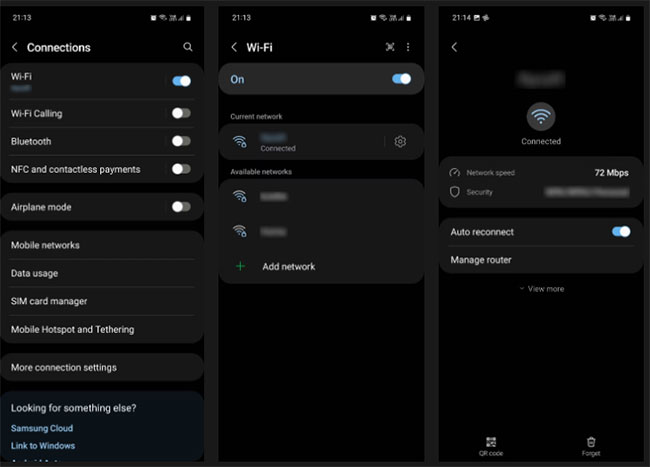
- Nếu bạn không thể kết nối tai nghe không dây, đồng hồ thông minh hoặc bất kỳ phụ kiện Bluetooth nào khác với điện thoại của mình, hãy đi tới Settings > Connections > Bluetooth và nhấn vào biểu tượng cài đặt bên cạnh thiết bị đã ghép nối và chọn Unpair. Bây giờ, hãy ghép nối lại thiết bị giống như cách bạn đã làm trước đó.
3. Máy nhanh hết pin
Như đã đề cập trước đó, quá nóng là nguyên nhân chính dẫn đến việc hao pin nhanh chóng, nhưng đó không phải là lý do duy nhất. Hiện tượng này cũng có thể xảy ra nếu bạn tối đa hóa độ sáng màn hình, sử dụng 5G hoặc có một loạt các tính năng ngốn điện như xác định vị trí và Bluetooth luôn hoạt động.
Chơi các game đòi hỏi nhiều sức mạnh đồ họa cũng có thể dẫn đến kết quả tương tự, đặc biệt nếu điện thoại của bạn không được tối ưu hóa để xử lý khối lượng công việc. Phần mềm lỗi cũng có thể gây ra điều này, vì vậy bạn nên kiểm tra xem có bản cập nhật hay không và cài đặt bản cập nhật đó để xem nhà sản xuất có khắc phục được sự cố hay không.
Bạn cũng có thể làm theo các mẹo sau để kéo dài tuổi thọ pin hoặc thay pin mới.
4. Màn hình không phản hồi hoặc nhấp nháy
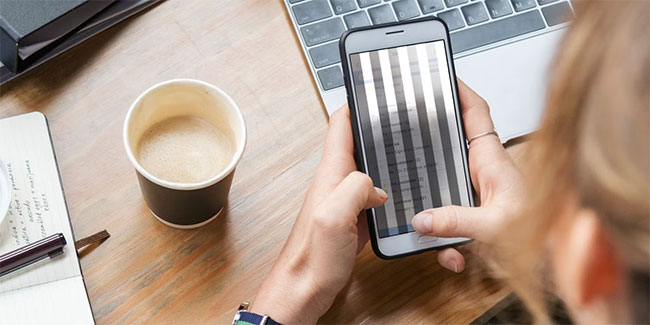
Trong hầu hết các trường hợp, việc khởi động lại đơn giản sẽ khắc phục được hầu hết các sự cố liên quan đến màn hình như màn hình không phản hồi hoặc nhấp nháy. Đừng lo lắng, khởi động lại không xóa bất kỳ dữ liệu nào; điều đó chỉ xảy ra khi bạn khôi phục cài đặt gốc cho thiết bị của mình.
Để thực hiện việc này, hãy nhấn và giữ nút nguồn cho đến khi điện thoại của bạn khởi động lại; điều này đôi khi có thể dài tới 20 – 30 giây, vì vậy đừng lo lắng nếu không có gì xảy ra trong vài giây đầu tiên. Trên điện thoại shoppingmode Samsung, hãy nhấn và giữ phím giảm âm lượng và phím nguồn để khởi động lại nhanh hơn.
Bạn cũng có thể thử các giải pháp khác để khắc phục sự cố màn hình nhấp nháy. Trong trường hợp xấu nhất, bạn có thể đã vô tình tải xuống phần mềm độc hại có thể giết chết thiết bị của bạn ngay lập tức.
5. Điện thoại đóng băng hoặc ứng dụng bị lỗi
Có thể có nhiều lý do khiến điện thoại của bạn bị treo hoặc ứng dụng đóng băng khi khởi chạy. Ví dụ, nếu thiết bị thực sự cũ, rõ ràng là phần cứng của nó đang bị lỗi; đến thời điểm đó, có lẽ bạn nên mua một chiếc điện thoại Android mới.
Các ứng dụng cũng có thể gặp sự cố nếu bạn không cấp cho chúng các quyền cần thiết để hoạt động bình thường; ví dụ, một ứng dụng điều hướng không thể hoạt động nếu không có quyền truy cập vào vị trí của bạn. Điện thoại của bạn cũng có thể bị treo do thiếu bộ nhớ trong, trong trường hợp đó, bạn nên giải phóng một số dung lượng lưu trữ để đảm bảo hệ điều hành có đủ dung lượng để chạy trơn tru.
Để được trợ giúp thêm, hãy xem các giải pháp này để khắc phục sự cố ứng dụng.
6. Điện thoại không sạc được

Nếu điện thoại của bạn không nhận sạc, có thể là do cổng USB bị bẩn, bộ sạc bị hỏng hay cáp bị mòn hoặc không tương thích với điện thoại của bạn. Vì vậy, làm sạch cổng USB, mua một bộ sạc và cáp mới có thể khắc phục sự cố trong hầu hết các trường hợp.
Tương tự, nếu sạc nhanh không hoạt động, có thể là do bạn đang sử dụng bộ sạc dự phòng, phích cắm đa năng hoặc extension board (bo mạch mở rộng) thay vì cắm bộ sạc trực tiếp vào ổ cắm trên tường.
Các lý do khác khiến sạc nhanh có thể không hoạt động là do điện thoại hoặc bộ sạc của bạn không hỗ trợ hoặc tính năng này bị tắt trong cài đặt điện thoại của bạn.
7. Phồng pin, vỡ màn hình và các lỗi phần cứng khác
Có một loạt các lỗi phần cứng khác mà bài viết sẽ không thảo luận chi tiết vì bạn thường không thể làm gì để khắc phục chúng ngoại trừ việc đến cửa hàng sửa chữa. Ví dụ, giải pháp duy nhất cho hiện tượng pin bị phồng là thay pin mới; trường hợp vỡ màn hình, hỏng loa, mic cũng vậy.
Có một số giải pháp để khắc phục các nút điện thoại không hoạt động, nhưng trong hầu hết các trường hợp, tốt hơn hết là bạn nên nhờ sự trợ giúp của chuyên gia nếu vấn đề quá phức tạp để bạn tự giải quyết.
Điện thoại shoppingmode Samsung cho phép bạn chạy kiểm tra chẩn đoán đầy đủ để xem có vấn đề gì với nó. Làm như vậy sẽ kiểm tra tất cả các yếu tố phần cứng và phần mềm quan trọng, giúp bạn xác định chắc chắn tình trạng tổng thể của thiết bị.
Một số vấn đề phần cứng bạn có thể tự giải quyết, trong khi những vấn đề khác yêu cầu sự trợ giúp của chuyên gia. Nếu điện thoại của bạn không ở trong tình trạng có thể sửa chữa được, bạn có thể phải mua một cái mới.
Hãy tạo thói quen bảo dưỡng điện thoại của bạn. Điện thoại thông minh yêu cầu bảo trì giống như laptop và máy tính để bàn. Nếu biết giữ gìn đúng cách, tuổi thọ của điện thoại sẽ kéo dài lâu hơn.
Nguồn QTM
(Người gửi bài: ntkhanh)
PowerPoint 2016: Bắt đầu với Microsoft PowerPoint 2016
PowerPoint là một chương trình dành riêng cho thuyết trình, cho phép bạn tạo các bản trình bày slide động. Các bản trình bày này có thể bao gồm hoạt ảnh, hình ảnh, video và hơn thế nữa. Trong bài học này, bạn sẽ tìm hiểu theo cách của bạn làm việc trong môi trường PowerPoint, với các công cụ bao gồm Ribbon, Quick Access Toolbar và Backstage view.
Bắt đầu với PowerPoint 2016
Tìm hiểu PowerPoint 2016
PowerPoint 2016 tương tự như PowerPoint 2013 và PowerPoint 2010. Nếu trước đây bạn đã sử dụng các phiên bản này, bạn sẽ cảm thấy PowerPoint 2016 quen thuộc. Nhưng nếu bạn chưa quen với PowerPoint hoặc có nhiều kinh nghiệm hơn với các phiên bản cũ hơn, trước tiên bạn nên dành chút thời gian để làm quen với giao diện của PowerPoint 2016.
Giao diện PowerPoint
Khi bạn mở PowerPoint lần đầu tiên, màn hình Start Screen sẽ xuất hiện. Từ đây, bạn có thể tạo bài thuyết trình mới, chọn template và truy cập các bài thuyết trình được chỉnh sửa gần đây của bạn. Từ màn hình Start Screen này, hãy định vị và chọn Blank Presentation để truy cập giao diện PowerPoint.
Hãy nhấp vào các nút trong màn hình bên dưới để làm quen với giao diện PowerPoint.
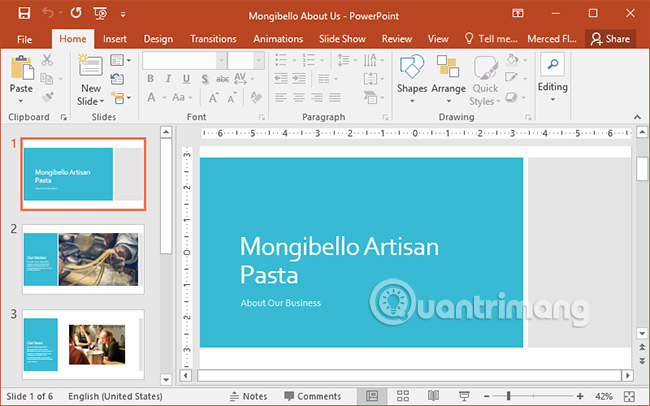
Làm việc với môi trường PowerPoint
Ribbon và Quick Access Toolbar là nơi bạn sẽ tìm thấy các lệnh để thực hiện các tác vụ phổ biến trong PowerPoint. Chế độ xem Backstage cung cấp cho bạn các tùy chọn khác nhau để lưu, mở file, in và chia sẻ tài liệu của bạn.
Ribbon
PowerPoint sử dụng hệ thống Ribbon theo tag thay vì các menu truyền thống. Ribbon chứa nhiều tab, mỗi tab có nhiều nhóm lệnh. Ví dụ, nhóm Font trên tab Home chứa các lệnh để định dạng văn bản trong tài liệu của bạn.
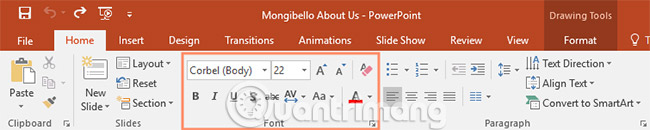
Một số nhóm cũng có mũi tên nhỏ ở góc dưới cùng bên phải, nơi bạn có thể nhấp vào để có thêm các tùy chọn.
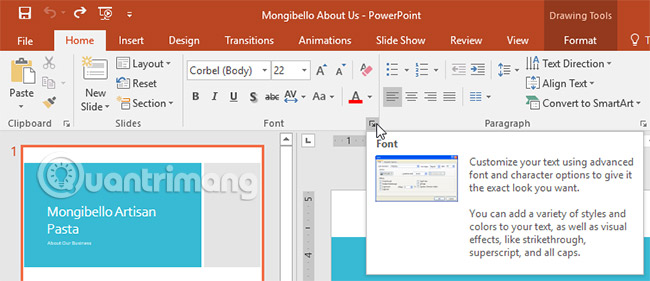
Hiển thị và ẩn Ribbon
Ribbon được thiết kế để đáp ứng cho tác vụ hiện tại của bạn, nhưng bạn có thể thu nhỏ nó nếu bạn thấy rằng nó chiếm quá nhiều không gian màn hình. Nhấp vào mũi tên Ribbon Display Options ở góc trên bên phải của Ribbon để hiển thị menu drop-down.
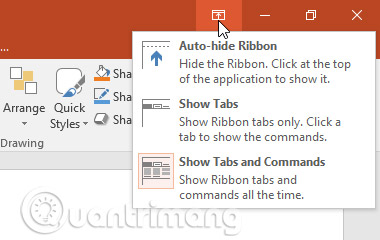
- Auto-hide Ribbon: Tùy chọn Auto-hide hiển thị workbook của bạn ở chế độ toàn màn hình và ẩn hoàn toàn Ribbon. Để hiển thị Ribbon, hãy nhấp vào lệnh Expand Ribbon ở đầu màn hình.
- Show Tabs: Tùy chọn này ẩn tất cả các nhóm lệnh khi chúng không được sử dụng, nhưng các tab sẽ vẫn hiển thị. Để hiển thị Ribbon, chỉ cần nhấp vào một tab là được.
- Show Tabs and Commands: Tùy chọn này phóng to toàn bộ Ribbon. Tất cả các tab và lệnh sẽ hiển thị. Tùy chọn này được chọn theo mặc định khi bạn mở PowerPoint lần đầu tiên.
Sử dụng tính năng Tell me
Nếu bạn gặp khó khăn khi tìm lệnh bạn muốn, tính năng Tell Me có thể giúp bạn. Nó hoạt động giống như thanh tìm kiếm thông thường: Nhập nội dung bạn đang tìm kiếm và danh sách tùy chọn sẽ xuất hiện. Sau đó bạn có thể sử dụng lệnh trực tiếp từ trình đơn mà không cần phải tìm lệnh đó trên Ribbon.
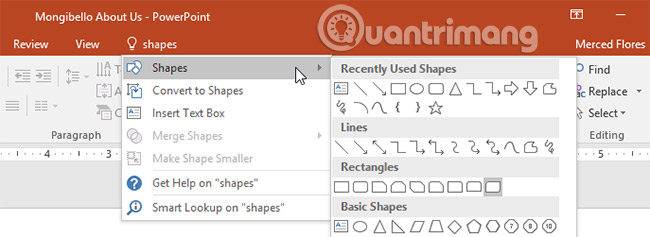
Quick Access Toolbar
Nằm ngay phía trên Ribbon, Quick Access Toolbar cho phép bạn truy cập các lệnh thông thường bất kể tab nào được chọn. Theo mặc định, nó bao gồm các lệnh Save, Undo, Redo và Start From Beginning. Bạn có thể thêm các lệnh khác tùy thuộc vào sở thích của mình.
Cách thêm lệnh vào Quick Access Toolbar:
1. Nhấp vào mũi tên drop-down ở bên phải của Quick Access Toolbar.
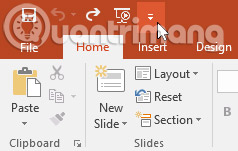
2. Chọn lệnh bạn muốn thêm từ menu drop-down. Để chọn nhiều lệnh hơn, hãy chọn More Commands.
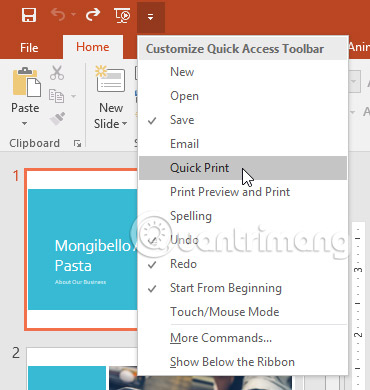
3. Lệnh này sẽ được thêm vào Quick Access Toolbar.
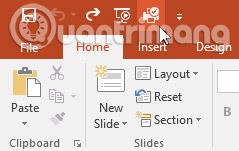
Ruler, guides và gridlines
PowerPoint bao gồm một số công cụ giúp tổ chức và sắp xếp nội dung trong bài thuyết trình của bạn, bao gồm Ruler, Guides và Gridlines. Những công cụ này giúp việc căn chỉnh đối tượng trong bài thuyết trình trở nên dễ dàng hơn. Chỉ cần nhấp vào các hộp kiểm trong nhóm Show trên tab View để hiển thị và ẩn các công cụ này.
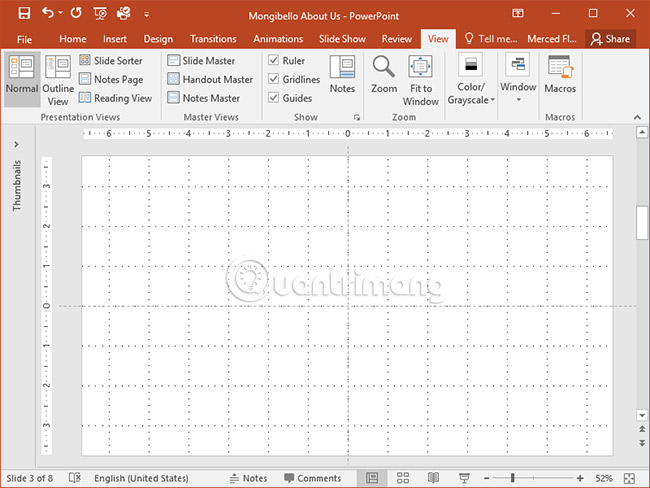
Zoom và các tùy chọn chế độ xem khác
PowerPoint có nhiều tùy chọn xem đa dạng, làm thay đổi cách hiển thị cho bài thuyết trình của bạn. Bạn có thể chọn xem bài thuyết trình của mình ở chế độ xem Normal view, Slide Sorter view, Reading view, hoặc Slide Show view. Bạn cũng có thể phóng to và thu nhỏ để giúp bài thuyết trình của mình dễ đọc hơn.
Chuyển đổi chế độ xem slide
Chuyển đổi giữa các chế độ xem slide khác nhau thật dễ dàng. Chỉ cần xác định vị trí và chọn lệnh xem slide mong muốn ở góc dưới cùng bên phải của cửa sổ PowerPoint.

Phóng to và thu nhỏ
Để phóng to hoặc thu nhỏ, hãy nhấp và kéo thanh trượt điều khiển thu phóng ở góc dưới cùng bên phải của cửa sổ PowerPoint. Bạn cũng có thể chọn các lệnh + hoặc - để phóng to hoặc thu nhỏ. Số bên cạnh thanh trượt hiển thị tỷ lệ thu phóng hiện tại, còn được gọi là mức thu phóng.
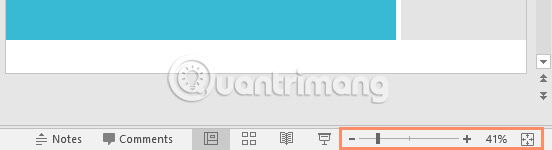
Chế độ xem Backstage
Chế độ xem Backstage cung cấp cho bạn các tùy chọn khác nhau để lưu, mở, in và chia sẻ bài thuyết trình của mình. Để truy cập chế độ xem Backstage, nhấp vào tab File trên Ribbon.
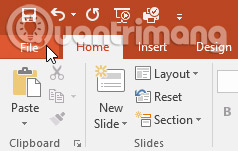
Nhấp vào các nút trong tương tác bên dưới để tìm hiểu thêm về cách sử dụng chế độ xem Backstage.
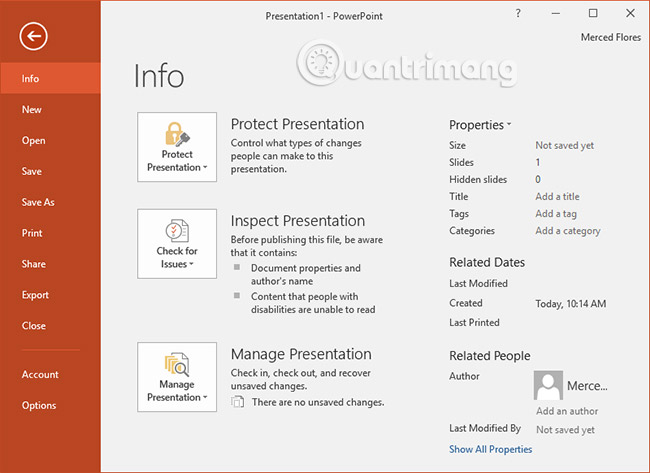
Thực hành!
1. Mở PowerPoint 2016 và tạo một bài thuyết trình trống.
2. Thay đổi Ribbon Display Options thành Show Tabs.
3. Nhấp vào mũi tên drop-down bên cạnh Quick Access Toolbar và thêm các lệnh New, Quick Print và Spelling.
4. Trong thanh Tell me, nhập Shape và nhấn Enter.
5. Chọn một hình dạng từ menu và nhấp đúp vào một nơi nào đó trên slide của bạn.
6. Hiển thị công cụ Ruler nếu nó chưa được hiển thị.
7. Phóng to bài thuyết trình lên kích thước 120%.
8. Khi bạn hoàn thành, bài thuyết trình của bạn sẽ trông giống như sau:
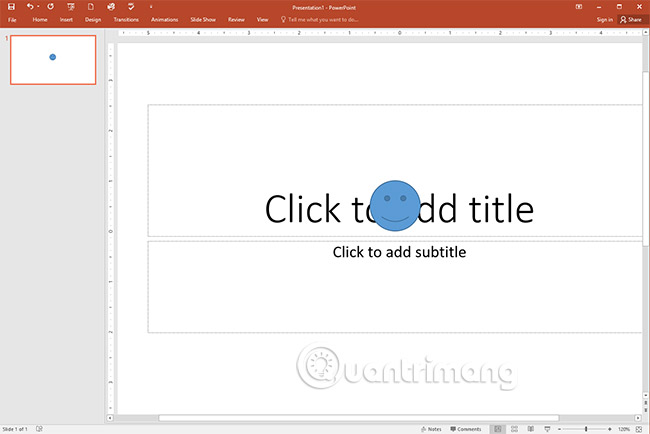
9. Thay đổi Ribbon Display Options trở lại chế độ Show Tabs and Commands.
Nguồn QTM
(Người gửi bài: ntkhanh)
[Capcut]Hướng dẫn sử dụng Capcut trên máy tính mới nhất
Capcut đã cho ra mắt bản Capcut trên máy tính tiếng Anh để người dùng dễ sử dụng, thay cho bản tiếng Trung trước đó, hoặc bạn phải dùng phần mềm giả lập để cài đặt Capcut trên máy tính. Capcut trên máy tính cung cấp tới bạn các công cụ chỉnh sửa video chuyên nghiệp, từ cơ bản tới nâng cao để có được video theo ý mình. Bài viết dưới đây sẽ hướng dẫn bạn sử dụng Capcut trên máy tính.
Hướng dẫn dùng Capcut trên máy tính
*Bước 1:
Trước hết chúng ta nhấn vào link dưới đây để tải bản Capcut cho máy tính.
*Bước 2:
Sau đó người dùng tiến hành cài đặt như bình thường. Bạn có thể nhấn vào More để thay đổi lại thư mục cài đặt phần mềm. Cuối cùng nhấn Install Now để tiến hành cài đặt phần mềm CapCut.
*Bước 3:
Sau khi cài đặt xong phần mềm thì bạn nhấn vào Start now để sử dụng phần mềm.
Đây là giao diện đầu tiên của bản CapCut trên máy tính tiếng Anh. Bạn có thể nhấn Sign in để đăng nhập tài khoản CapCut. Hoặc bạn nhấn Start creating để chỉnh sửa luôn cũng được.

*Bước 4:
Đây là giao diện chỉnh sửa video trên Capcut máy tính. Góc trái trên cùng là các công cụ chỉnh sửa video. Bên dưới là thanh Timeline điều chỉnh. Mục Detail là vị trí lưu video cũng như thông tin khác.
Để bắt đầu chỉnh sửa thì bạn nhấn chọn nút Import để nhập video vào phần mềm.

*Bước 5:
Bạn nhập video vào phần mềm CapCut rồi kéo video xuống thanh Timeline để điều chỉnh.

*Bước 6:
Đầu tiên bạn có thể chỉnh lại khung hình cho video, nhấn vào chữ Original rồi lựa chọn khung hình mà chúng ta muốn sử dụng cho video.

*Bước 7:
Bây giờ bạn tiến hành chỉnh sửa video trên phần mềm Capcut. Về cơ bản thì mọi thành phần chỉnh sửa thì cũng khá giống với bản Capcut trên điện thoại. Bạn muốn dùng nội dung nào cho video thì kéo xuống thanh Timeline bên dưới.
Chẳng hạn bạn muốn thêm phần intro hay kết thúc cho video thì nhấn vào Library, chọn video intro rồi kéo xuống thanh Timeline, đứng trước video hoặc sau tùy ý.

*Bước 8:
Nhấn vào video và nhìn sang bên phải bạn sẽ thấy các công cụ để chỉnh lại video như hình dưới đây.

*Bước 9:
Mỗi một thành phần bạn chèn vào video sẽ hiển thị ở Timeline để chúng ta thay đổi lại, vị trí hiển thị, chỉnh thời gian,... Bạn click vào thành phần cần điều chỉnh để thay đổi vị trí, chỉnh sửa thời gian....
Bên trên sẽ là video xem trước để chúng ta có thể điều chỉnh lại trước khi xuất video trên Capcut.

*Bước 10:
Sau khi đã chỉnh sửa xong video trên Capcut, bạn nhấn vào Export ở góc phải trên cùng màn hình để xuất video.

Lúc này bạn có thể điền tên cho video, chỉnh chất lượng video, vị trí lưu video rồi nhấn Export bên dưới để tiến hành xuất video là xong.
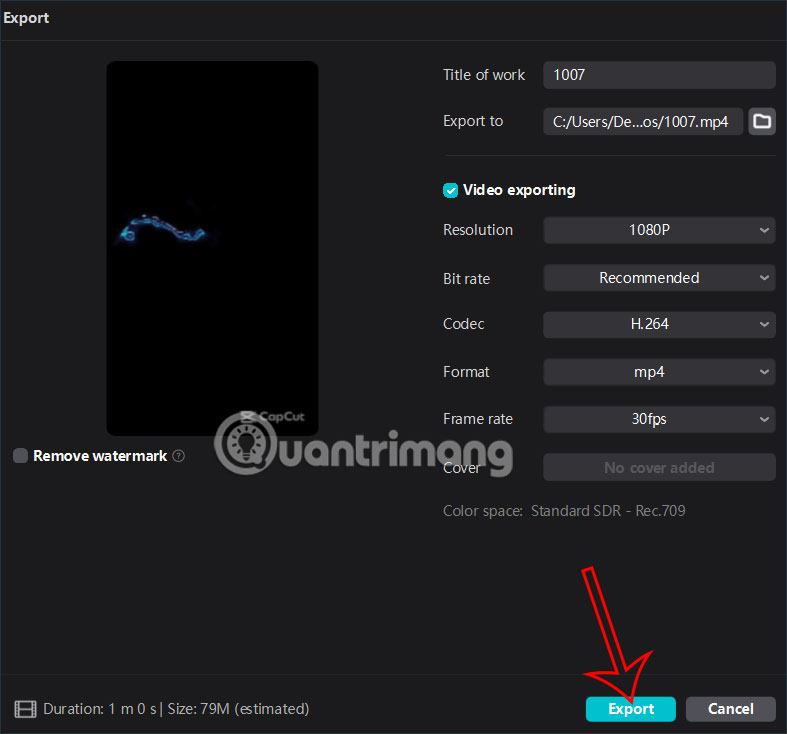
Nguồn QTM
(Người gử bài: ntkhanh)




.png)















.png)
.jpg)
.png)




